极速PE官网 > 帮助中心 >
如何卸载电脑程序,小编告诉你电脑怎么卸载软件程序
作者:pe系统 2017-12-22
摘要:电脑的操作,离不开软件的使用,我们使用的用户都会在自己的电脑上安装一些软件,这样可以满足我们的需要,方便一些操作,当我们发现一些软件平时都没有怎么去使用时,放在会觉得碍眼,也占用内存,那么如何卸载软件呢?下面,小编就跟大家探讨卸载软件程序的操作.....
在电脑的使用过程中,会有些临时急用的软件的出现,为的是我们的操作,但是事后就不再用了,俗称“酱油软件”而想要删除的用户该怎么去操作卸载软件程序呢?有的用户只是删除了桌面上的快捷键就以为是删除了,天真!下面,小编就跟大家说说电脑卸载软件程序的操作。
电脑用的时间长了,我们出于需求安装的软件会越来越多,这样也会导致我们的电脑越来越慢,可能是我们的电脑上的垃圾软件过多造成的。这时,我们就得对一些没有什么用的软件进行一个卸载的操作,以便我们操作系统的流畅性,为此,小编就给大家带来了电脑卸载软件程序的操作。
如何卸载电脑程序
点击开始菜单,选择控制面板
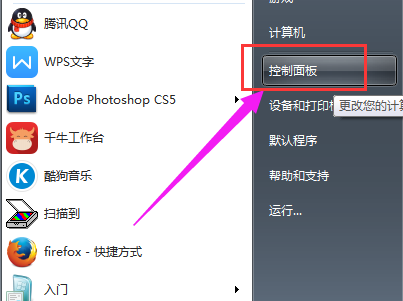
卸载软件程序系统软件图解1
在程序下面有个:卸载程序,点击它。

电脑软件系统软件图解2
想要卸载那个,右键点击卸载

电脑系统软件图解3
方法二:
利用一些卸载软件来卸载
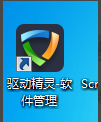
卸载软件系统软件图解4
左下角发现一个卸载按钮
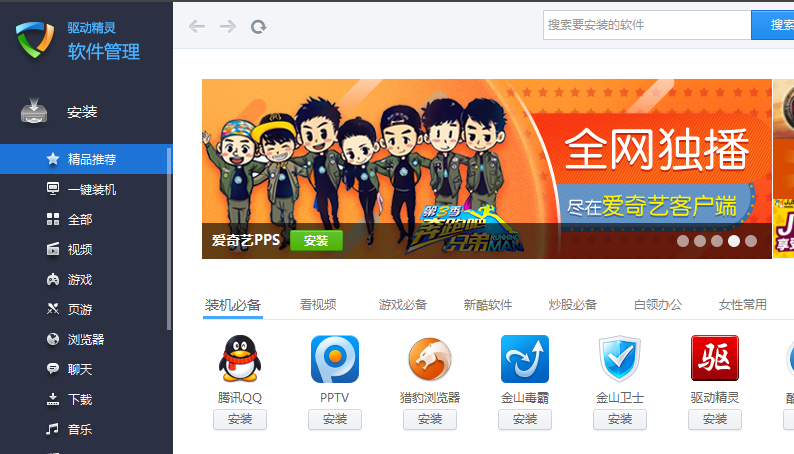
卸载软件程序系统软件图解5
点击某软件后的闪电卸载就可以了。
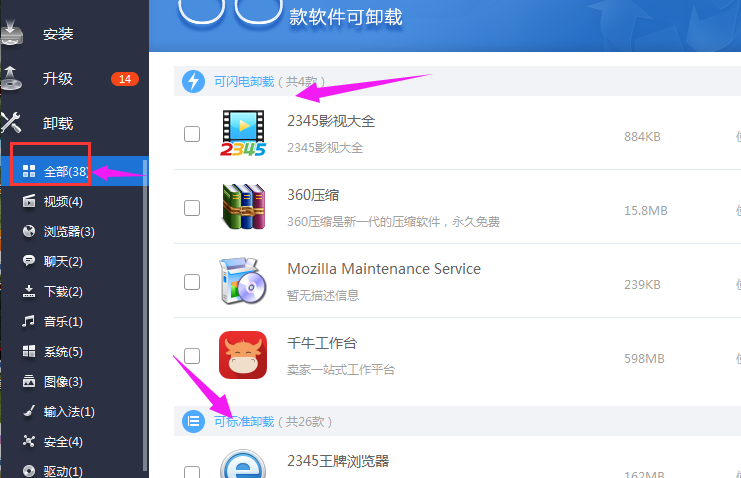
卸载软件系统软件图解6
以上就是正确电脑卸载软件程序的操作方法。
